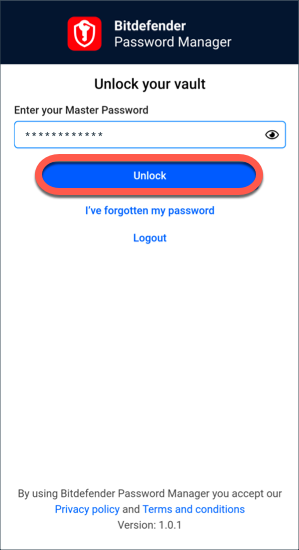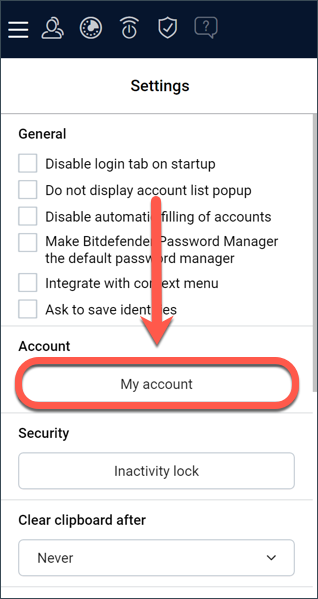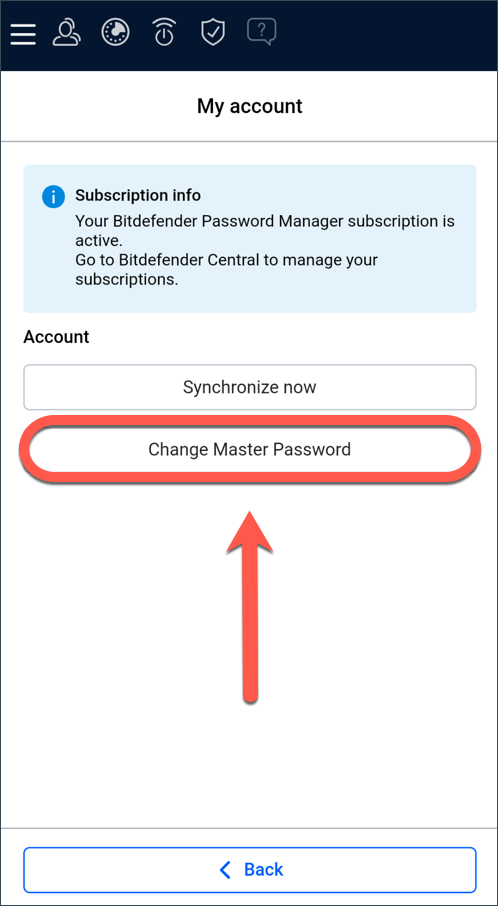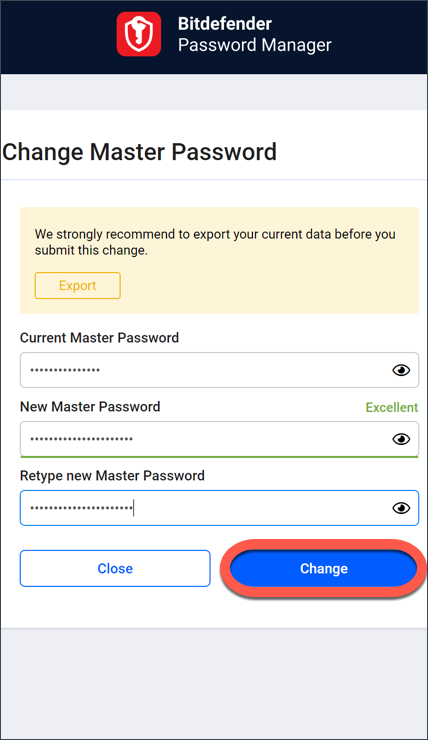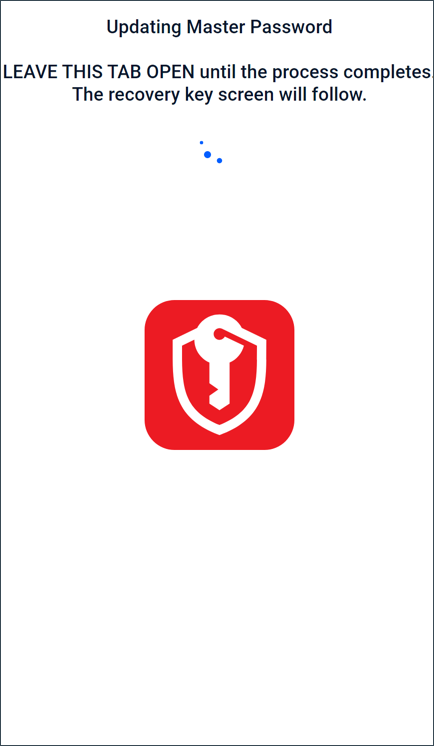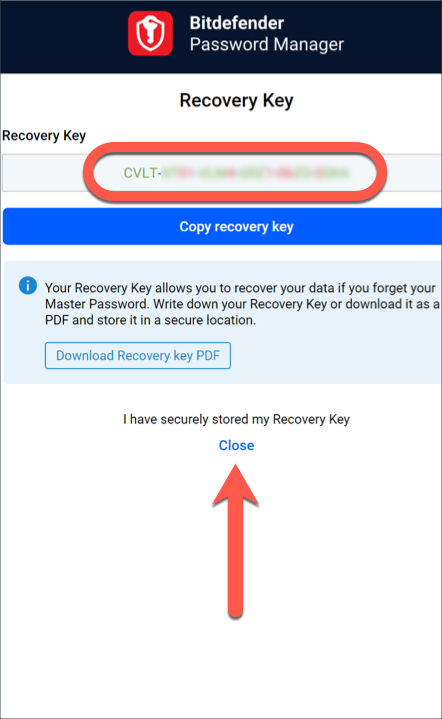Den här artikeln hjälper dig att ändra eller återställa ditt huvudlösenord för Bitdefender Password Manager i några få enkla steg. Med ett enda huvudlösenord gör Bitdefender Password Manager det enkelt för dig att komma åt alla dina lösenord och hålla dem säkra.
Obs: Innan du börjar bör du vara medveten om att funktionen "Ändra huvudlösenord" inte är tillgänglig på mobila enheter. Det enda sättet du kan ändra eller återställa ditt huvudlösenord är via webbläsartillägget Bitdefender Password Manager på en Windows-dator eller Mac.
Återställ ditt huvudlösenord i 10 steg
Så här kan du ändra ditt huvudlösenord som en försiktighetsåtgärd och skapa ett nytt i Bitdefender Password Manager:
1. När du har installerat webbläsartillägget klickar du på ikonen Password Manager i verktygsfältet i din webbläsare.
2. Ange ditt nuvarande huvudlösenord för att låsa upp inställningarna.
Obs: Om du inte kommer ihåg det aktuella huvudlösenordet klickar du på alternativet Jag har glömt mitt lösenord på samma skärm. Ange den 24-siffriga återställningsnyckeln som du fick under den första installationen av Bitdefender Password Manager och skriv sedan ett nytt huvudlösenord. Om du glömmer eller förlägger både huvudlösenordet och återställningsnyckeln kan du som en sista utväg kontakta en Bitdefender-representant för att få hjälp med att återställa ditt konto. Om du återställer ditt konto raderas alla dina data och lösenord som sparats i Bitdefender Password Manager.
3. I det övre vänstra hörnet av Password Manager klickar du på ≡ för att expandera menyn till vänster och sedan komma åt alternativet ⚙︎ Inställningar.
4. Klicka på knappen Mitt konto i avsnittet Konto.
5. Ett fönster med information om din Password Manager-prenumeration visas. Klicka på knappen Ändra huvudlösenord.
6. Du omdirigeras till ett nytt fönster där du kan välja ett nytt huvudlösenord. Ange ditt nuvarande huvudlösenord och skriv sedan ett nytt huvudlösenord. Det nya huvudlösenordet måste innehålla minst 8 tecken, minst en liten bokstav, en stor bokstav och en siffra. För att skapa ett starkt men lätt att memorera huvudlösenord rekommenderar vi följande råd - Skapa och använd starka lösenord.
Obs: Oroa dig inte om det visas ett felmeddelande som informerar dig om att lösenorden inte stämmer överens. Använd ögonikonen i varje fält för att se det inskrivna lösenordet och rätta sedan den felaktiga informationen.
7. Tryck på knappen Ändra när du är klar.
8. Vänta några ögonblick tills Bitdefender återställer det gamla huvudlösenordet. Stäng inte webbläsaren!
9. Därefter får du en ny 24-siffrig återställningsnyckel. Anteckna återställningsnyckeln på ett säkert ställe och förlora den inte. Denna nyckel är det enda sättet att få tillgång till dina lösenord som sparats i Password Manager om du glömmer huvudlösenordet.
Tryck på Stäng när du är klar.
10. Du kommer att loggas ut från Bitdefender Password Manager. För att låsa upp kontot använder du det nya huvudlösenordet som du just ställde in.
Du har framgångsrikt återställt ditt huvudlösenord!